Guide til hvordan du kan se amerikansk Netflix på din Android smartphone og tablet uden root.
I min søgen efter at kunne jer en guide hvormed i kan se amerikansk Netflix på jeres Android mobiler og tablets, har jeg prøvet adskillige muligheder og kun fundet en enkelt jeg kunne få til at virke nogenlunde.
– Se amerikansk Netflix på PC i Danmark
Hvis ikke du er interesseret i at installere en app er det muligt på nogle produkter at ændre DNS for det netværk du bruger. Hold dig fra at pille rundt med det hvis ikke du ved noget om det, så hellere giv det et forsøg med app`en længere nede i artiklen, og det er da osse den sidste guide vi anbefaler.
Guide 1 – Ændre DNS på Android (ikke anbefalet):
- Tryk indstillinger og WIFI
- Longpress på det WIFI netværk du vil bruge
- Tryk nu på rediger netværk/kofigurer netværk og derefter sæt hak ved avancerede indstillinger
- Tryk på IP-indstillinger og sæt den til statisk
- Nu scroller du ned til du kommer til et sted hvor der står DNS1 og DNS2
- Nu ændrer du DNS1 til 50.112.186.233 og DNS2 til 50.112.143.40
Nu gemmer du og går til indstillinger – apps/programmer – downloadede – netflix – ryd data og ryd cache.
Du kan nu se amerikansk Netflix via Netflix app`en.
Bemærk: Overstående guide virker kun på nogle produkter (f.eks vil LG ikke have at vi roder rundt med DNS, Sony er derimod ligeglade), og selvom du formår at få ændret DNS kan loadtiden være så lang at du alligevel ikke vil kunne bruge det.
Guide 2 – Anbefalet guide til amerikansk Netflix på Android:
Den anbefalede guide herunder er afprøvet med succes på Sony Xperia Z1, Xperia Z Ultra, Xperia Z, Samsung Galaxy S4, Nexus 7, og LG G2, så den virker på en stor del af produkterne.
Husk at udviklerne ofte opdaterer deres apps, så brugerfladen bliver muligvis ændret efterhånden.
Guiden kræver at du kører Android 4.0 og derover.
- Installèr Hola fra Google Play
- Åben Hola
- Hvis ikke Hola er ON øverst i højre hjørne, så sæt den til ON
- Sæt unblocker til ON (og sig ja til at du har tillid til applikationen) og tryk derefter på unblocker ikonet (se billedet herunder). Hvis du bliver viderestillet til en hvid side der bare står og loader, så gå tilbage via tilbageknappen på din mobil og tryk igen på unblocker ikonet
- Nu kommer du ind til en side (se billedet herunder) der godt kan tage lidt tid om at loade og du ser nu Netflix midt på siden og trykker på Netflix ikonet
Hvis ikke du nu har amerikansk Netflix kan du gå til indstillinger – apps/programmer – downloads – netflix – ryd data og ryd cache og prøv igen. hvis det stadig ikke virker gå til siden (billedet herover) hvor du valgte netflix og slå netflix fra og til igen.
Opdateret: Eftersom at Hola er blevet opdateret har vi lavet en lille film der viser hvordan du gør:
Der er ikke danske undertekster på filmene når du har slået Hola til (men der er engelske untertekster). Skal du ikke bruge Hola til noget andet kan du bare slå den fra igen.
Tunnelbear er også afprøvet, og er også en mulighed, men i forhold til Hola der er gratis at bruge, koster Tunnelbear lidt mønt.
God fornøjelse…
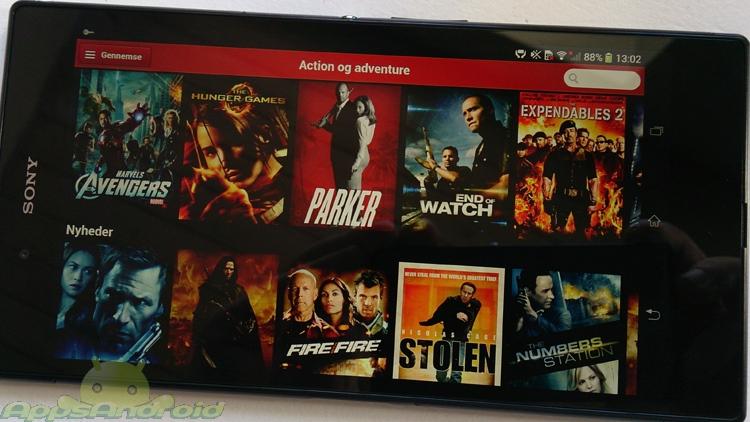

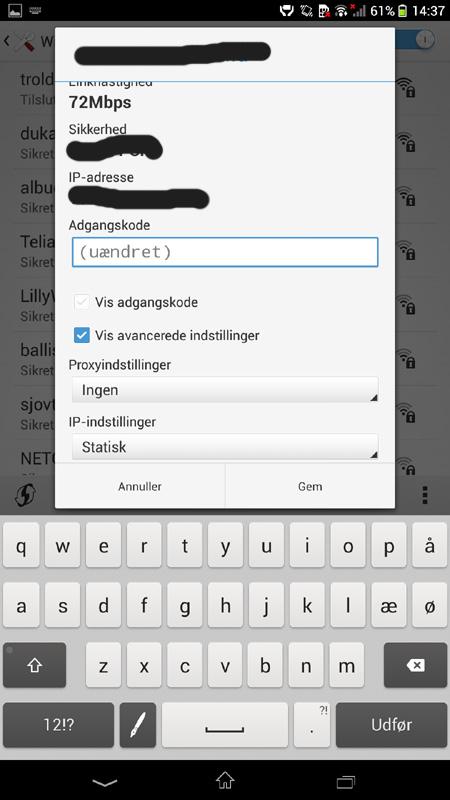
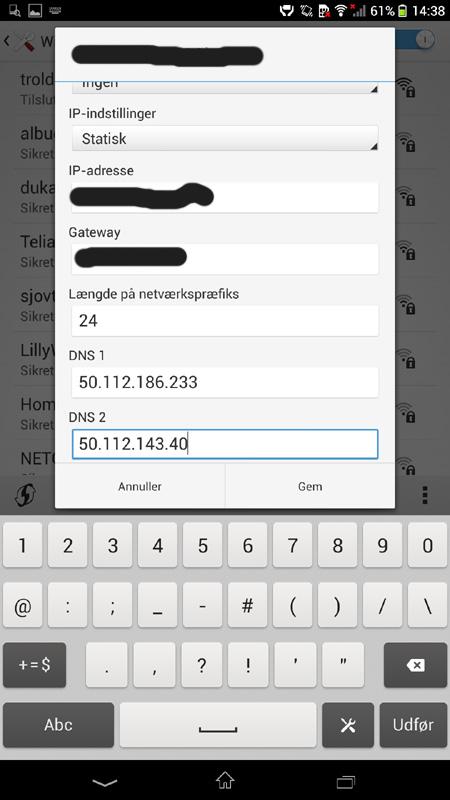
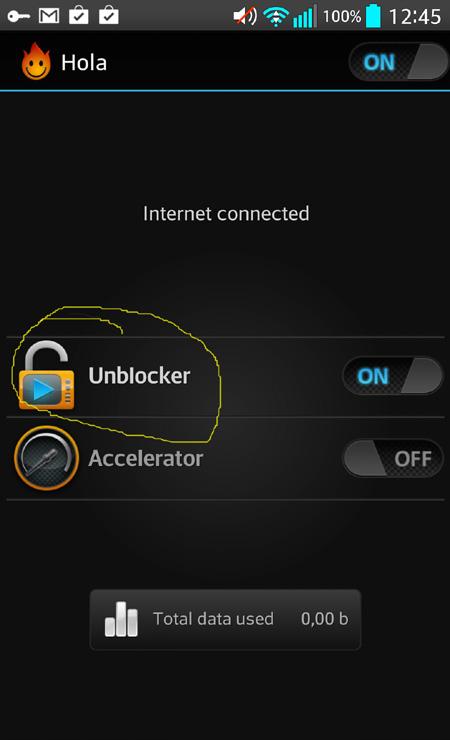
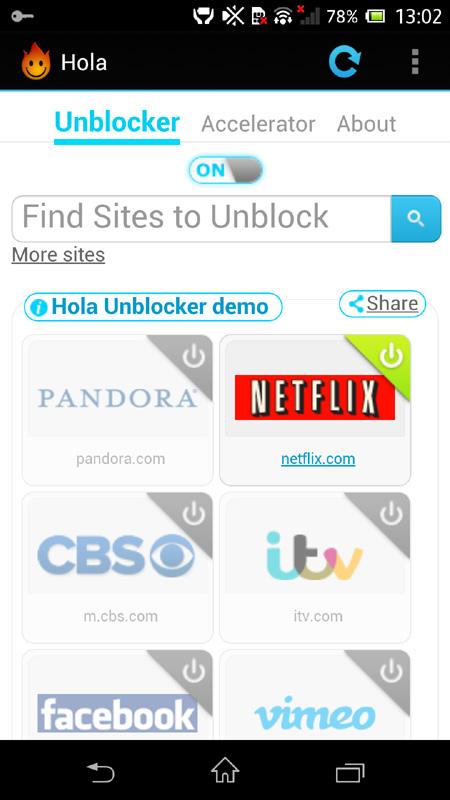
hej har fået netflix på mobilen fra USA men på tvet er der ikke ændret noget ?
mvh bent larsen
JEg kan slet ikke finde ud af det, min Halo ser anerledes ud når man går ind om vil unblock netflix. og desuden så vil den have man opretter konto med betalingkort + kun en måned gratis?
Hola virker også på samsung tablets.. NICE:-)
Takker sammi.
Bare lige en oplysning mere, er det hele gratis for altid, eller er det noget der koster penge,ligesom en almindelig Netflix konto, har altid fået at vide der ikke findes dumme spørgsmål.
Bare spørg løs 🙂 Hola som Høy baserer artiklen på er gratis at bruge og TunnelBear (som er nævnt sidst i artiklen) koster 20 kroner om måneden.
Tak tak 😆
Hej med jer
Først lige stor ros, virkelig fed site, ,appsandroid
Dernæst, jeg har prøvet at få Netflix på min s3 og det virker ikke, skal man først downloade Netflix app fra play eller er det lige meget, eller kun bruge hola..
Jo du er nødt til at have en konto og app’en installeret og derefter kan du bruge Netflix.
Har lige opdateret og er enig den er hurtigere og interface er federe.
Hey opdatering er kommet til Danmark nu 8)
Det virker da bra og gode film med engelsk tekst
Thanks 🙂
Kanon guide.sejt nok 🙂
Hvis man har gjort dette på sin telefon og smider det igennem Google Chromecast donglen, virker det??
Har forsøgt men kan ikke få den til det. Den begynder at indlæse men skriver så at filmen ikke er tilgængelig i øjeblikket…
Det gjorde den også ved mig ved nogle titler. Det er garanteret ikke alle titler vel? Jeg ved ikke hvordan jeg fixede det men prøv en genstart feks.
Super 8) 8)
Det var sgu nemt. Takker 8)
Jeg har brugt tunnelbear den kan det samme som Hola 🙂
Jeg behøver ikke at slette data eller noget.jeg installeret bare og tændte for den og så virker det 8) jeg har en HTC One så det virker også på HTC
Tusind tak for det.det er da lidt fedt men er det ikke ulovligt?
Nope det er ikke ulovligt 🙂
No problemo det funker sgu bare du 8) 8)
Virker fint på SGS4 🙂 fedt nok…
Ellers findes Tunnelbear både til pc og android, som også virker ubeklageligt…. De første 500 MB er gratis, ellers kan man købe ekstra MB 🙂
Den kræver ikke at du ændre i noget som helst, blot installer, opret bruger og så er du kørende 🙂
https://play.google.com/store/apps/details?id=com.tunnelbear.android&hl=da
den var i blandt dem jeg har prøvet og den kunne jeg ikke få til at virke på lige så mange produkter, men det var faktisk den der oprindeligt var med i guiden 🙂
Klintø: Hola kræver heller ikke at du ændrer i noget 🙂 Der er 2 guider i artiklen og det er den sidste vi anbefaler..bare installer og tænd og unblock netflix og det kører..det er jo faktisk det samme som Tunnelbear. jeg bruger iøvrigt tunnelbear på min PC og det fungerer fint 🙂